Il y a quelques jours, un ami est apparu avec le doute de savoir s’il savait une méthode pour extraire des images de Pinterest ou d’images d’égres à Pinterest et que je ne connaissais pas de fonctionnaire. grattoir j’ai décidé faciliter la tâche avec une méthode simple. Avec cet outil, nous obtenons des images Pinterest en grattant dans quelques minutes.
Processus pour extraire des images Pinterest
Le processus d’images de Pinterest SARERPARE est simple mais nous aurons besoin de plusieurs outils et suivrons trois étapes simples. Il est plus cher et étendu de lire l’explication qui mettait la méthode en pratique.
Première étape: Accéder à Pinterest avec notre navigateur
I Utilisez personnellement Firefox Parce que je l’aime plus, mais n’importe quel navigateur nous servira pour les devoirs (chrome, opéra, etc …).
Nous devons accéder à Pinterest avec notre nom d’utilisateur et notre mot de passe, puis localiser le tableau que nous voulons au tableau. . Une fois que nous sommes sur le tableau de pinterest qui nous intéresse, nous devons faire défiler jusqu’à ce que toutes les broches du conseil d’administration soient liées depuis que nous faisons défiler vers le bas, ils chargent toutes les goupilles, au cas où la Commission en dispose beaucoup.
Une fois que toutes les broches qui intéressent Crakear ont été répertoriées, nous devons copier le code source de la page, car dans le navigateur, cliquez avec le bouton droit dans une partie du site Web vide et dans Le menu Sélectionnez « Code de code source ». Nous pouvons également utiliser le raccourci clavier CTRL+U (Ceci est valide pour Firefox, Chrome et Opera).
Deuxième étape : Extraire les URL d’imagerie Pinterest
Maintenant ce que nous ferons ferons de l’utilisation du programme que vous fournissez pour extraire la source des images des images. Télécharger: extracteur Pinterest Link.
Nous ouvrons le programme, puis collez le code source dans le Première zone de texte, nous appuyez sur la touche « Extraction » et sera automatiquement répertorié toutes les URL des images de la carte Pinterest.
Vous devez garder à l’esprit que Pinterest stocke deux versions de chaque image, une Résolution et une autre avec une résolution plus importante. Par défaut, le programme extrait les URL des images de basse résolution, mais si nous voulons que la résolution la plus élevée que nous seuls seulement nous devons simplement cliquer avec le bouton droit de la souris en haut de la liste URLS et sélectionner l’option « Convertir haute résolution » dans la liste déroulante menu.
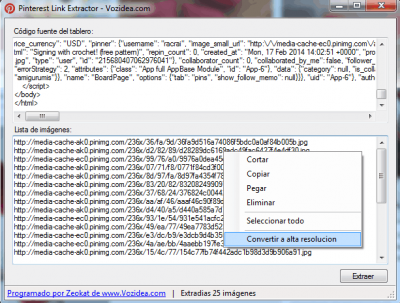
troisième étape: Téléchargez les images de Pinterest
Nous avons déjà un Liste avec les liens des images, nous devons maintenant les télécharger avec du gestionnaire de téléchargement. Je nomme certains gestionnaires de téléchargement au cas où vous n’aviez personne à la main:
- jdownloader: programmé en Java et est GRATUITEMENT.
- Gestionnaire de téléchargement internet: C’est celui que j’utilise, il est très rapide, mais c’est un paiement (avec une recherche Google peut ne pas avoir à payer).
Notes finales sur la méthode de CRLEAR Pinterest Images
Le programme que vous fournissez (extracteur Pinterest Link) est programmé dans Visual C # sous la plate-forme MA .NET Pour ce but, vous aurez besoin de l’installation de .NET 4 installé sur votre PC.
Lorsque vous téléchargez les images avec le gestionnaire de téléchargement, vous pouvez le configurer afin de télécharger simultanément plusieurs images ainsi d’accélérer le processus de téléchargement.
Si vous avez été utile, l’article encouragé à laisser du social +1.